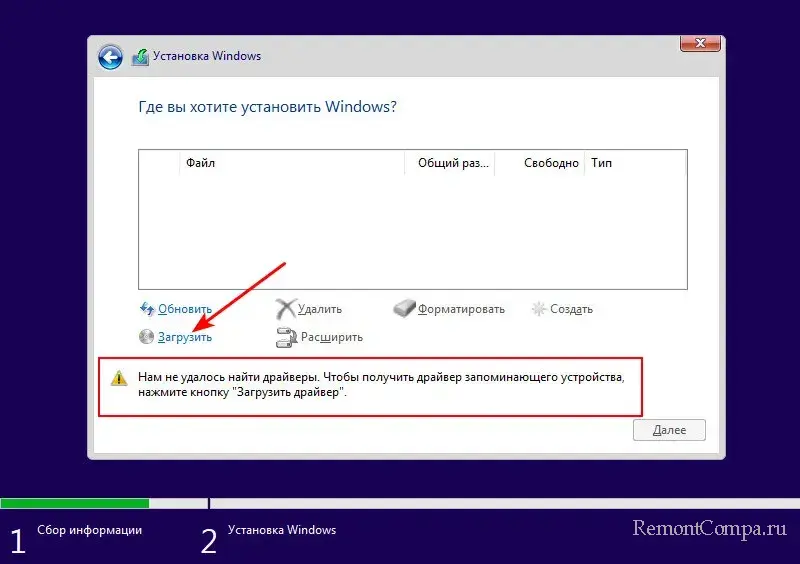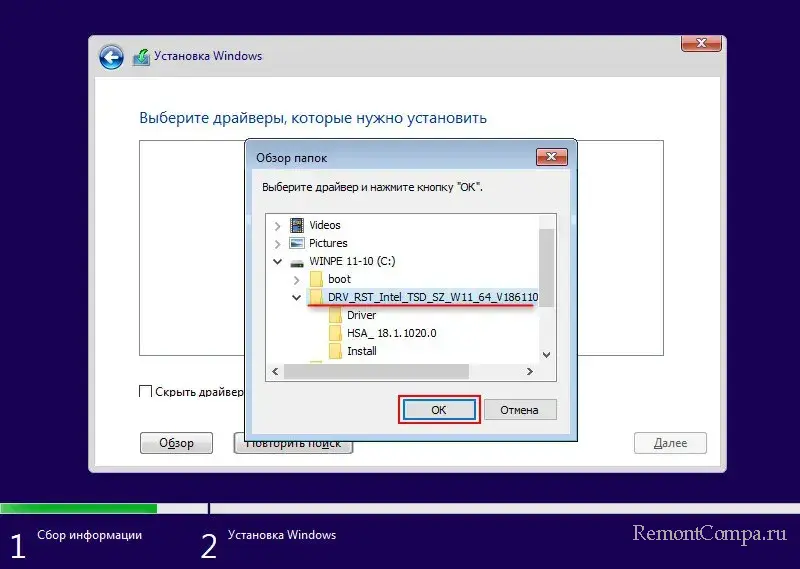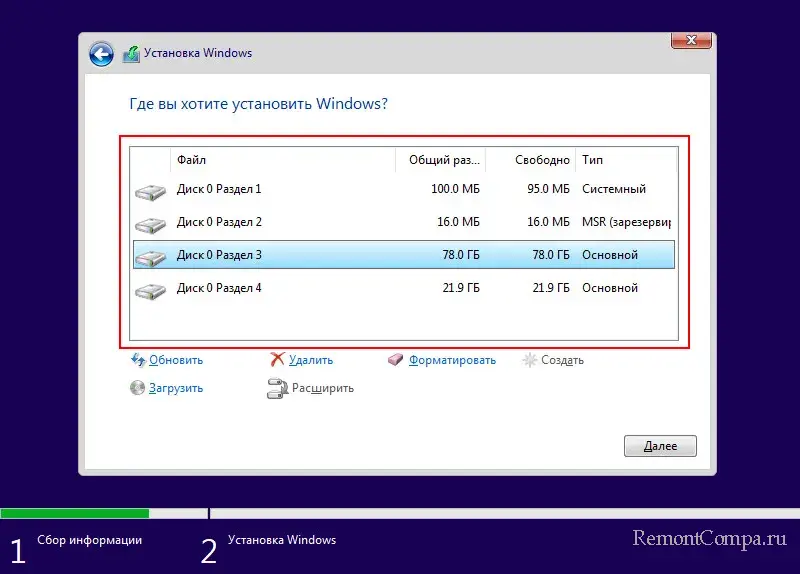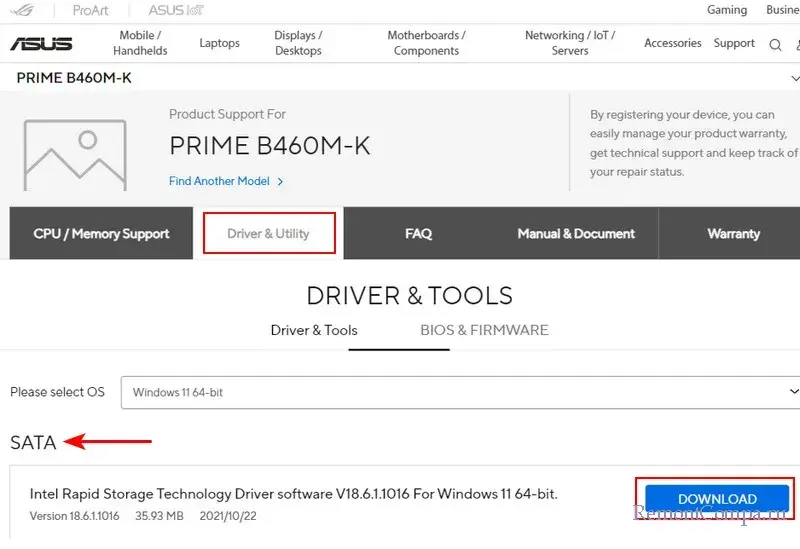На чтение 5 мин Просмотров 20.6к. Опубликовано
Содержание
- Подключен ли жесткий диск?
- Конфликт с оборудованием
- Материнская плата
- Неофициальные сборки Windows
- Заключение
Драйвера запоминающего устройства для установки – стандартное ПО, в использовании которого редко возникает необходимость. «Драйвер запоминающего устройства для установки Windows не найден» — именно с такой безысходностью можно столкнуться во время установки операционной системы. Соответственно, установка винды мгновенно прекращается, поскольку пользователь не может указать системный диск, куда должны копироваться файлы.
Прежде ,чем скачать драйвер запоминающего устройства для установки windows 7, юзеру необходимое кое-что знать. Неважно, какой способ установки вы выбрали – флешка, диск или же внешний жесткий диск, проблема с драйверами запоминающего устройства может всплыть внезапно. Чаще всего с такой бедой знакомятся пользователи ноутбуков, на которых производитель не ставит операционку, то есть, аппарат продается без системного ПО. Естественно, эта обязанность ложится на пользователя. Тут то и возникают самые разнообразные проблемы. Сегодня мы поговорим об отсутствии драйверов на жесткий диск и о том, как устранить эту помеху.
Подключен ли жесткий диск?
При возникновении такой проблемы, рекомендую начать действовать по старинке. Прежде, чем искать драйвер запоминающего устройства для установки, вооружитесь отверткой и разберите системный блок. Необходимо найти жесткий диск, вытащить и подключить обратно интерфейсы, соединяющие его с материнской платой. Проблемы подобного рода случаются из за плохого контакта, поэтому мы начинаем именно с «механического» подхода.
В худшем случае, мы можем столкнуться с полным выходом из строя запоминающего устройства. Хорошо, если на вашей машине работает пара жестких дисков, тогда вы быстрой поймете в чем проблема. Настоятельно рекомендую зайти в БИОС (клавиша DEL или F2 при включении ПК), затем найти там список подключенных устройств. Если жесткого диска здесь не окажется, значит в его работоспособности можно усомниться. Потребуется восстановление или замена.
Конфликт с оборудованием
Начнем разбор полетов с самого простого, что можно сделать с жестким диском. Устаревшие операционные системы, к примеру, бессмертная Windows XP, работают с винчестером в AHCI-режиме. Если ваша машина пашет именно по такому принципу, то проблему будем искать в настройках BIOS. Соответственно, решение этой проблемы лежит на том же уровне.
Кстати, сейчас нам не потребуется драйвер запоминающего устройства для установки Windows, поэтому смело перезагружаем компьютер и заходим в БИОС (как это описано выше). Все, что потребуется – переключить режим работы запоминающего устройства на любой доступный, кроме AHCI и попробовать поставить систему заново.
Обычно, нужный раздел связан с названием SATA, как показано на скриншоте выше. Меняем заданный параметр, затем выходим из БИОСа, сохраняемся (нажатием F10) и ждем, пока машина перезагрузится. После того, снова запускаем установку Windows 7 или любой другой версии.
Материнская плата
Нередко причиной конфликта в оборудовании, а следовательно, и в нежелании машины ставить новую Windows, является материнская плата. Решается это довольно просто, нам потребуется скачать драйвер SATA или RAID для материнки. Чтобы узнать модель своей материнской платы, можно вскрыть корпус, а можно использовать сторонние приложения, я рекомендую простенькую программку EVEREST. Помимо полной информации, сей утилита позволяет тестировать железо на максимальную производительность. Но это так, на будущее.
На всякие пожарные, привожу скриншот рабочего окна EVEREST. Находим в списке оборудования материнку, записываем ее маркировку, после чего приступаем к следующему этапу.
Как уже было сказано, скачать драйвер запоминающего устройства для установки Windows 7 можно и нужно на официальном портале производителя. Скачиваем дрова для SATA/RAID-контроллеров, после чего готовим дискету, конечно, если вы желаете поучиться истории компьютерной техники. Для более современных юзеров подойдут любые носители, главное, чтобы они были рабочими. Сами драйвера имеют малый размер, поэтому их можно скинуть на ту же флешку, на которой хранится образ виндовс. Запускаем установку Windows, в обычном режиме, через BIOS, естественно! Как только дело дойдет до выбора винчестера, где мы увидим пустой список, клацаем по надписи «Загрузить драйверы».
Указываем путь к драйверу, затем ждем, пока система сделает «свои дела», затем мы увидим, как программа инсталляции определит подключенный жесткий диск. Вот и все, смело продолжаем установку, как обычно.
Кстати, можно воспользоваться альтернативным способом. Записываем драйвер на отдельный носитель, вставляем его в соответствующий привод (флешку в USB, диск в привод). Во время установки операционки щелкаем по клавише F6. Если юзер все делает правильно, то Windows самостоятельно увидит и определит жесткий диск. Соответственно, копирование файлов и прочие «стандартные» процедуры пойдут своим ходом.
Неофициальные сборки Windows
На крайний случай, можно использовать старые и проверенные временем пиратские сборки Windows. Таких сборок в сети пруд пруди, вам нужно только скачать понравившуюся и записать на запоминающее устройство. В большинстве перепакованных образов уже имеются интегрированные драйвера для жестких дисков, а так же системное ПО для материнской платы, о котором мы говорили чуть выше. Все они пускаются в ход во время непосредственной установки Windows, при этом, юзеру не нужно шевелить мозгами, тем более пальцами!
Что немаловажно, в содержимое описываемых образов Windows входит и дополнительный софт для тестирования железа, например, уже названный ранее EVEREST. Если вы хотите поставить виндовс XP, то рекомендую искать сборки с наименованием ZVER. Отличные образы винды, проверенные мною лично!
Заключение
«Драйвер запоминающего устройства для установки скачать» — простейший поисковый запрос, который выдаст вам много данных по описанной теме. Я же описал простые решения этой проблемы, проверенные мною лично. Главное, используйте образы Windows с интегрированными дровами, а так же заведите сменную флешку с SATA/RAID-дровишками под материнку. Удачной работы!
(Visited 40 466 times, 11 visits today)

Текст сообщения об ошибке не особо понятен, особенно для начинающего пользователя, потому как не ясно, о каком именно носителе идет речь и можно предположить (неверно), что дело в SSD или новом жестком диске, на который происходит установка (об этом здесь: Не виден жесткий диск при установке Windows 7, 8 и Windows 10), однако обычно это не так и дело в другом.
Основные шаги, чтобы исправить ошибку «Не найден необходимый драйвер носителя», которые будут подробно описаны в инструкции далее:
- Если вы устанавливаете Windows 7 и делаете это с флешки (см. Установка Windows 7 с флешки), подключите USB накопитель к разъему USB 2.0.
- Если диск с дистрибутивом записан на DVD-RW, либо долго не использовался, попробуйте заново записать загрузочный диск с Windows (а лучше, возможно, попробовать установку с флешки, особенно если есть сомнения в полной работоспособности привода для чтения дисков).
- Попробуйте записать установочную флешку с помощью другой программы, см. Лучшие программы для создания загрузочной флешки. Например, сравнительно часто (по неясным причинам) ошибку «Не найден необходимый драйвер для дисковода оптических дисков» видят пользователи, записавшие USB накопитель в UltraISO.
- Используйте другой USB накопитель, удалите разделы на текущей флешке, если она содержит несколько разделов.
- Заново скачайте ISO Windows и создайте установочный накопитель (дело может быть в поврежденном образе). Как скачать оригинальные ISO образы Windows 10, 8 и Windows 7 с сайта Майкрософт.
Основная причина ошибки Не найден необходимый драйвер носителя при установке Windows 7
Ошибка «Не найден необходимый драйвер носителя» во время установки Windows 7 наиболее часто бывает вызвана (особенно в последнее время, по мере обновления компьютеров и ноутбуков у пользователей) тем, что загрузочная флешка для установки подключается к разъему USB 3.0, а официальная программа установки ОС не имеет встроенной поддержки драйверов USB 3.0.
Простое и быстрое решение проблемы — подключить флешку к порту USB 2.0. Их отличие от разъемов 3.0 — в том, что они не синего цвета. Как правило, после этого установка происходит без ошибок.
Более сложные способы решения проблемы:
- Записать на ту же флешку драйверы для USB 3.0 с официального сайта производителя ноутбука или материнской платы. При условии, что там есть эти драйверы (могут находиться в составе Chipset Drivers), а записывать их обязательно нужно в распакованном виде (т.е. не как exe, а как папку с файлами inf, sys и, возможно, другими). При установке нажать «Обзор» и указать путь к этим драйверам (если драйверов нет на официальных сайтах, можно использовать сайты Intel и AMD для поиска драйверов USB 3.0 для вашего чипсета).
- Интегрировать драйверы USB 3.0 в образ Windows 7 (здесь требуется отдельное руководство, которого у меня на данный момент нет).
Ошибка «Не найден необходимый драйвер для дисковода оптических дисков» при установке с DVD
Основная причина ошибки «Не найден необходимый драйвер для оптических дисков» при установке Windows с диска — поврежденный диск или плохо читающий диски привод DVD.
При этом, повреждений вы можете и не видеть, а на другом компьютере установка с этого же диска происходить без проблем.
В любом случае, первое, что следует попробовать в данной ситуации — либо записать новый загрузочный диск Windows, либо использовать загрузочную флешку для установки ОС. Оригинальные образы для установки доступны на официальном сайте Майкрософт (выше приводил инструкцию о том, как их скачать).
Использование другого ПО для записи загрузочного USB накопителя
Иногда случается, что сообщение об отсутствующем драйвере носителя появляется при установке Windows 10, 8 и Windows 7 с флешки, записанной какой-то определенной программой и не появляется при использовании другой.
Попробуйте:
- Если у вас мультизагрузочная флешка, записать накопитель с одним образом, например, с помощью Rufus или WinSetupFromUSB.
- Просто использовать другую программу для создания загрузочной флешки.
Проблемы с загрузочной флешкой
Если указанные в предыдущем разделе пункты не помогли, дело может быть и в самой флешке: если есть возможность, попробуйте использовать другую.
А заодно проверьте, не содержит ли ваша загрузочная флешка несколько разделов — это тоже может приводить к появлению таких ошибок при установке. Если содержит, удалите эти разделы, см. Как удалить разделы на флешке.
Дополнительная информация
В некоторых случаях, ошибка может быть вызвана и поврежденным образом ISO (попробовать загрузить заново или из другого источника) и более серьезными проблемами (например, неправильно работающая оперативная память может приводить к повреждению данных при копировании), хотя это и случается редко. Тем не менее, если есть возможность, стоит попробовать произвести загрузку ISO и создание накопителя для установки Windows на другом компьютере.
На официальном сайте Майкрософт также присутствует собственная инструкция по исправлению проблемы: https://support.microsoft.com/ru-ru/kb/2755139.
В этой публикации, друзья, рассмотрим, как устранить ошибку «Нам не удалось найти драйверы…», возникающую в процессе установки Windows. Когда мы подходим к этапу выбора места установки Windows, установщик может не определить нужный нам диск или RAID-массив, на раздел которого мы хотим установить операционную систему. По причине отсутствия драйверов дискового устройства. Но не всегда причина в драйверах, и давайте рассмотрим, из-за чего вообще установщик может не видеть диски и массивы.
Итак, друзья, ошибка «Нам не удалось найти драйверы…». Возникает при установке Windows. Мы доходим до этапа указания места установки Windows, но не видим разделов или нераспределённого места на нужном диске или RAID-массиве. Если дисковое устройство у нас одно, на этапе выбора места установки вообще не будет ничего. Внизу окошка нам сообщается:
«Нам не удалось найти драйверы. Чтобы получить драйвер запоминающего устройства, нажмите кнопку «Загрузить драйвер».»
Это значит, что у установщика Windows нет драйверов для нашего дискового устройства, и он не может определить его. Установщик предлагает нам указать место на компьютере, откуда он может загрузить эти драйверы. Мы должны нажать опцию «Загрузить».
Далее — «Обзор».
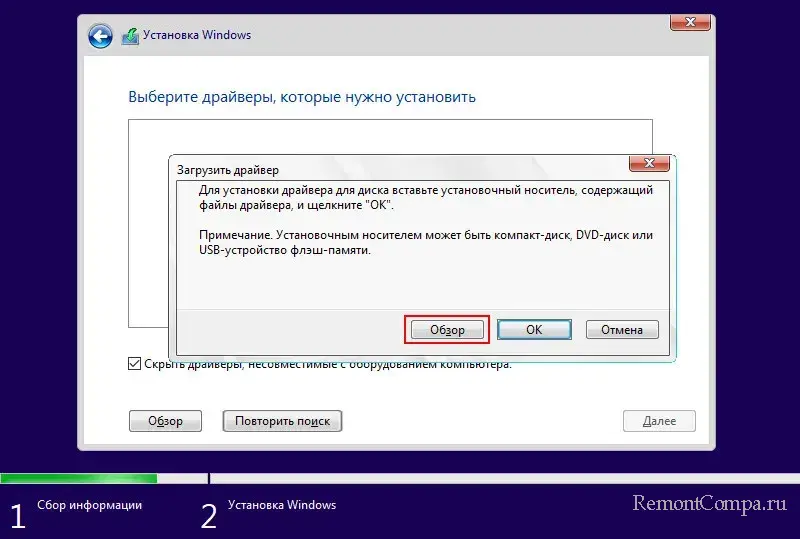
Примечание: друзья, на следующем этапе может быть так, что установщик не захочет принимать драйверы, которые мы ему подсовываем, по той причине, что они не подписаны. Что это за ситуация, и как её разрешить – в статье «Ошибка «Не найдены подписанные драйверы устройства».
Если мы указали правильный подписанный драйвер, он отобразится в окошке установщика. Жмём «Далее».
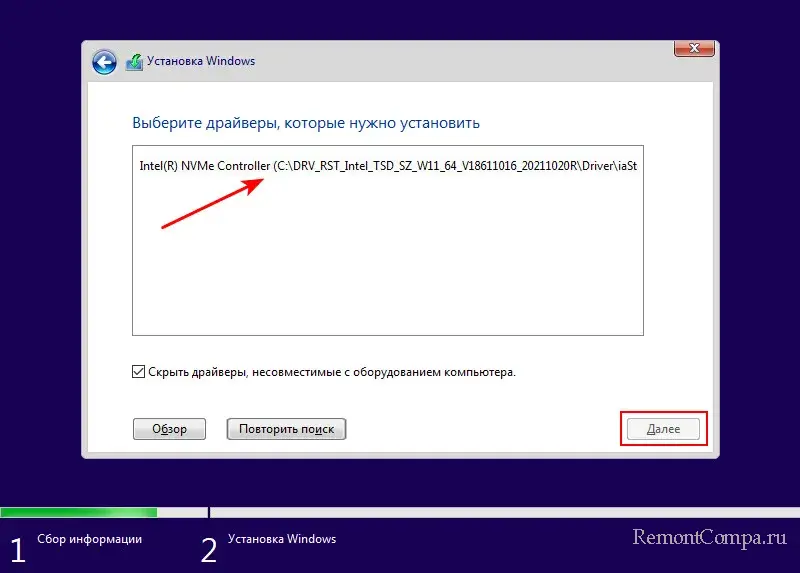
Но это если причина в драйверах дискового устройства. Могут быть и другие причины.
Дисковые устройства в процессе установки Windows обычно определяются без проблем. Установщик сам может определить даже RAID-массивы, если они обеспечены популярными аппаратными RAID-контроллерами, например, интегрированными в материнские платы от Intel или AMD. Но бывают случаи, когда у установщика Windows нет драйверов дискового устройства. В частности, если:
- Для RAID используется редкий аппаратный RAID-контроллер;
- Для RAID от Intel используется технология Intel VMD;
- Используется жёсткий диск с нестандартным интерфейсом, например, NVMe или SCSI, для которого нужны специальные драйверы.
В таких случаях нам нужно самим обеспечить драйверы дискового устройства – скачать их и поместить на диск компьютера, который будет автоматически обнаруживаться установщиком Windows, либо на установочную флешку Windows
Важно: драйверы дискового устройства должны быть не в формате EXE-файла установки, а в формате файлов INF, SYS и пр. И подсовать установщику Windows эти файлы мы должны в разархивированной папке.
Где взять драйверы дискового устройства? Взять их можно:
- Для интегрированных RAID-контроллеров — на сайтах Intel и AMD, на сайтах производителей материнских плат или ноутбуков. В разделе поддержки материнских плат драйверы RAID обычно поставляются в блоке «SATA»;
- Для отдельных RAID-контроллеров – на сайтах их производителей;
- Для нестандартных жёстких дисков – на сайтах их производителей, материнских плат или ноутбуков;
- С помощью менеджеров драйверов, например, программы Snappy Driver Installer. В ней содержится огромнейшая база всевозможных драйверов, и эта программа позволяет хранить локальные базы драйверов только для используемого компьютера;
- Методом экспорта драйверов дисковых устройств из работающей Windows.
Друзья, как ещё можно решить вопрос с ошибкой «Нам не удалось найти драйверы…» при установке Windows? Вдруг вы не сможете найти драйверы вашего дискового устройства, и такое может быть. Поиску драйверов и подсовыванию их установщику Windows есть альтернатива – установка Windows в среде WinPE от Sergei Strelec. Этот WinPE загружается с некоторыми драйверами вашего компьютера и, возможно, сможет автоматически определить RAID-массив или проблемный диск. Если не сможет, можно выполнить в нём автоматическую установку драйверов или их установку из хост-системы, т.е. установленной на других дисках Windows.
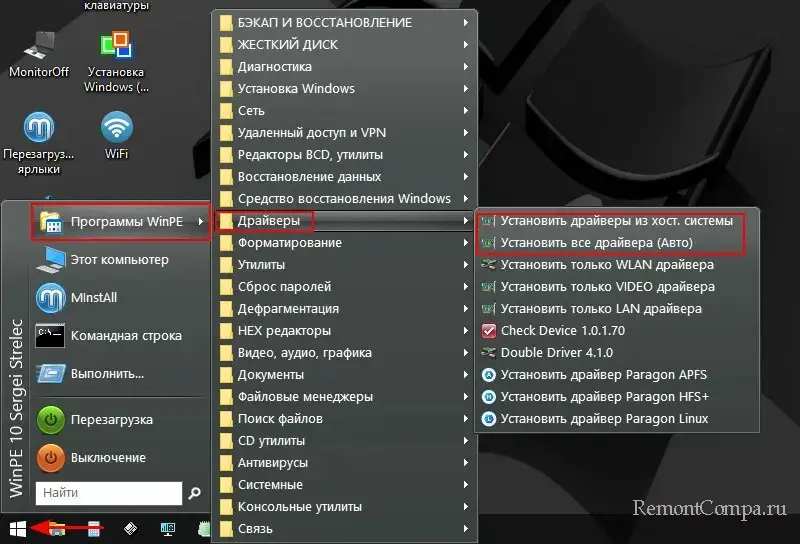
Если WinPE от Sergei Strelec определит дисковое устройство, можно будет установить на него Windows. Для этого WinPE предусматривает много разных способов, детально о них — в статье «Как установить Windows с помощью Live-диска от Sergei Strelec».
Друзья, если при установке Windows вы сталкиваетесь с ошибкой «Нам не удалось найти драйверы…», но у вас обычный жёсткий диск, который ранее без проблем определялся установщиком Windows, возможно, дело в повреждённом установочном носителе Windows. Может быть, что:
- Повреждён дистрибутив, например, вы взяли кривую сборку Windows;
- При создании установочной флешки произошли сбои, и запись произошла некорректно;
- На флешке имеются сбойные секторы.
И эти моменты коснулись файлов драйверов.
Создайте установочную флешку Windows официальным способом – с помощью специальной утилиты от Microsoft. Прим. о таком способе смотрим в статьях для Windows 11 и Windows 10. Проверьте флешку, нет ли на ней сбойных секторов – сделайте тест поверхности, например, программой Victoria. Или попробуйте другую флешку.
Ошибка «Нам не удалось найти драйверы…» при установке Windows появляется, если установщик не может определить жёсткий диск или RAID-массив из-за того, что у них имеются проблемы. Жёсткий диск может быть неправильно подключён, неисправен, по иным причинам не определяться в BIOS. RAID может рассыпаться, в том числе из-за выхода из строя RAID-контроллера. Детально по этой теме – в статье «БИОС не видит жёсткий диск».
Друзья, по теме проблем с драйверами при установке Windows также смотрите статью «Не найден необходимый драйвер носителя при установке Windows».

Диск мелковат…
Для меня кроме самсунга — других ссд вообще не существует. Кингстон — не о чем, не смотря на то, что им я тоже пользуюсь.

Ну в общем все стало ясно, неисправен жесткий диск. Я подсунул в Леново жесткий диск с исправного ноута и винда установилась без проблем с флешки. Вставил старый жесткий диск в Леново и попытался установить винду с этой же флешки, опять все остановилось на этапе выбора места установки ОС, диск не появился на экране. Надо ехать к продавану с претензией.
Всем спасибо за помощь.

Пару лет назад не мог также на леново поставить.
поиск нашел вот такой комментарий в отзывах.
делал по нему. помогло
напиши потом помогло ли тебе
я просто скопирую его сюда.
Комментарий
Заходим в BIOS:
1. OS Optimized Defaults выбираем Win7 OS
2. Load Default Settings выбираем Yes
3. USB Mode выбираем USB 2.0 4. Exit Saving Changes сохраняем, перезагружаем!
Как появится логотип Lenovo нажимаем Fn+F12.
Появится Boot Optiuon Menu выбираем Legacy CD ROM.
Windows 7 установится без проблем! Сам лично столкнулся с такой проблемой) Ссылка на англ. инструкцию с офф. сайта с картинками: download.lenovo.com/consu…_g50_30_bsod_solution.pdf

К сожалению в Биосе Леново нет 1 и 3 пунктов.

А если установить винду на тот SSD на своем ноуте, а затем переставить SSD в нетбук, он (нетбук) запустится?

так делать нельзя, комплектующие разные, даже если система запустится работать будет ооочень нестабильно, нужно будет подгонять…это как одеть кузов от внедорожника на какой нибудь Матиз и подгонять его 

Ясно. Значит обмануть не получится.

Проверь работу диска на другом устройстве (под установленной системой). Возможно проблема с mbr.

Ну видимо так и придется сделать, вставлю в свой ноут. Что именно нужно сделать для проверки, пытаться установить винду? На ноуте ничего не удалится?

ничего устанавливать не нужно, ваша задача убедиться в том, что комп другой определит новый SSD, то есть подключаете новый SSD как второй диск, включаете комп, далее правой кнопкой мыши жмем на значке «Мой компьютер», из выпадающего меню выбираем строку «Управление», в открывшемся окне слева в колонке выбираем строку «Управление дисками» и смотрите определился ли новый ssd диск помимо системного, если определился то можете его форматнуть, не помешает. Затем отключаете комп, ставите ssd в нетбук и пробуете снова установить систему.
Главное образ винды использовать оригинальный, чтобы исключить криворукость сборщиков сборок 

Спасибо за подробную инструкцию.

IIIDimaIII
ничего устанавливать не нужно, ваша задача убедиться в том, что комп другой определит новый SSD, то есть подключаете новый SSD как второй диск, включаете комп, далее правой кнопкой мыши жмем на значке «Мой компьютер», из выпадающего меню выбираем строку «Управление», в открывшемся окне слева в колонке выбираем строку «Управление дисками» и смотрите определился ли новый ssd диск помимо системного, если определился то можете его форматнуть, не помешает. Затем отключаете комп, ставите ssd в нетбук и пробуете снова установить систему.
Главное образ винды использовать оригинальный, чтобы исключить криворукость сборщиков сборок 
Нашел у дочки неиспользуемый ей ноут Emashines, достал из него жесткий диск и переставил в Леново, он его сразу увидел в биосе, начал чего-то ругаться про 64 систему, типа не подходит. Диск с Леново переставил в Ёмобиль, но в нем батарея совсем разряжена, а ЗУ не известно где, так что проверить пока не получилось. Будем искать дальше, уже появился спортивный азарт)))



Спасибо. Нашел ЗУ от Ёмобиля, вошел в биос, вот что там видно. Не вижу где здесь жесткий диск. Сейчас там диск от Леново.


Кстати какая система? Если сборка то тупо могли из нее вырезать необходимые драйверы

Да всякие пробовал, итог один — тормозит на одном и том же этапе.

Проблема с диском ssd, или тупо не до конца вставили в разъем. Систему с чего устанавливаете? Внешний привод?
1. Проверить ssd на другом компьютере, отформатировать, попробовать установить
2. Обновить биос на нетбуке, попробовать установить
3. Попробовать установить через внешний usb привод
4. Интегрировать драйверы sata в образ операционной системы, записать образ на диск и попробовать установить
5. Можно подсунуть драйверы sata во время установки системы через внешний внешний usb floppy дисковод
Вариантов решения много 

Устанавливал с внешнего дисковода через usb, и через флешку 16Гб тоже пытался. Диск SSD проверял как вставлен, все в норме, на всякий случай передернул пару раз.
Биос хочу обновить, не знаю как, ведь на том нетбуке нет никакой ОС, к инету не подключиться.

Может кто в Питере есть, кто может помочь? (лучше конечно на севере города)))

Можно начать ставить винду на любом другом устройстве до момента перезагрузки. В этот момент отключаем ноут или комп до включения. Вынимаем диск и ставим в нетбук. Включаем — винда сама доустановится. Драйвера ставим с драйв-пака.
Так ставить значительно быстрее.

В BIOS Sata controller working mode — попробуйте поменять (обычно COMPATIBLE ставят)
Еще SSD перед использованием хорошо было бы Акронис-ом форматнуть, бывает производитель закатывает на диск не стандартный том(что бы для инсталляции его софтом пользовались), надо удалить с него все разделы и создать новый.


Как вариант. Какой нужен, х86 или х64?

86 тогда. 64 на хрюшке кривой

Igor59
В BIOS Sata controller working mode — попробуйте поменять (обычно COMPATIBLE ставят)
Еще SSD перед использованием хорошо было бы Акронис-ом форматнуть, бывает производитель закатывает на диск не стандартный том(что бы для инсталляции его софтом пользовались), надо удалить с него все разделы и создать новый.
Менял.

Акронисом проверяли? Сталкивался с подобным, пока все разделы производителя не снес было также.

Нет, не проверял, я же чайник, не в курсе что это такое.


А если выставить в биосе правильное время?

Прибраться в квартире. Выгулять собаку. заварить кофе.

Уже пробовал, не помогло.

prikalist2007
Прибраться в квартире. Выгулять собаку. заварить кофе.
Ага и на экран поплавать. В бубен постучать и прикрыть в доме все зеркала.

Скачай драйвер контроллера диска с сайта производителя для данной модели, запиши на флешку и когда винда попросит укажи на флешку

Этой древней модели не нашел в списках на сайте Леново.


Десятка встанет и увидит диск.

Надо попробовать будет. Но дело в том, что нетбук мне нужен, чтобы таскать его в машину, для диагностики ДВС, и программы для диагностики не все корректно работают с Win10, лучше конечно семерка.

8.1 все тоже самое. Только не тупит на старых пк как вин10

Пользуюсь Windows Embedded 8.1 Industry Pro x64 — ракета. Ничего лишнего.


На nnm беру через Tor, а до этого брал как типа студент на dreamspark. Холявка тогда была, и ключиков с десяток прихватил. Хотя можно и сейчас, через студенческий билет или данные студента ВУЗ. ))
imagine.microsoft.com/ru-ru/Catalog/Product/82

на рутрекере нашёл. спасибо.

EK4-VTi
Десятка встанет и увидит диск.
Только что ставил десятку, диск не увидела(((

Диск точно рабочий? В десятке уже есть дрова под сата и она должна его видеть.

Не знаю, не уверен. Теперь уже не уверен.

Dodge98
Только что ставил десятку, диск не увидела(((
Несовместимость SSD или дохлый. Звони соседке. Пить надо с бабами, чтоб потом к ним не ехать.

Ищи нормальную сборку Виндоус с пакетом драйверов для САТА. Иначе никак…

Кабы знать, какая из предложенных в сети нормальная. Перепробовал уже штук 15.

Должна быть болванка х86 или х64. Но не вкоем случае две на одной болванке! Некоторые винты не любят таких сборников. Пробуйте оф. версию ставить ещё, чистую без разного хлама…

monax2008
Ищи нормальную сборку Виндоус с пакетом драйверов для САТА. Иначе никак…
в этом нетбуке такой древний чипсет и проц что windows 7 даже в стандартной комплектации (без интегрированных sata контролеров от intel) должна видеть контроллер вот сам диск не уверен
для проверки нужно установить обычный hdd возможно ваш SSD конфликтует с контролером (т.к. это мобильное ЗАКОНЧЕНОЕ устройство в чипсете могут отсутствовать возможности которые есть в MB которые продаются как изделелие в коробках)


леново — она такая)))
я в леново тыкал 7-ю винду в новый 520-й ноут… все получилось.
винду брал уже с предустановленными драйверами usb3.0, иначе машина после установки в кирпич превращалась — ни один порт не работал)))
думается мне это не все проблемы, которые вас ожидают…
вангую…
или wifi не будет запускаться, или тачпад не будет работать)))

недавно ставил, взял образ с интегрированными дровами для USB-3, скачал у монкруса


я же дал где качать
monkrus.ws

Dodge98
Дайте ссылочку, плиз.
скачан у меня Windows 7 SP1 RUS-ENG x86-x64 -18in1- Activated v6 (AIO)
сейчас смотрю есть по новей сборка Windows 7 SP1 RUS-ENG x86-x64 -18in1- Activated v7 (AIO)

Dodge98
Дайте ссылочку, плиз.
Igor59 толковый совет дал, надо ссд акронисом или партишеном заново разметить, удалить раздел и создать новый

В Win 7 установщике нет USB3 драйвера. Флешку надо втыкать в порт USB2. Или использовать установщик (boot.wim) от 8, 8.1,10. И будет счастье ! И SSD тут не при чём.


Check-Control
В Win 7 установщике нет USB3 драйвера. Флешку надо втыкать в порт USB2. Или использовать установщик (boot.wim) от 8, 8.1,10. И будет счастье ! И SSD тут не при чём.
На этом нетбуке нет USB3.0, только 2.0

а вы попробуйте 7ку с загрузчиком о 8ки

Это как-то сложно для меня, хотя надо почитать как это делается пошагово и попробовать.

Просто заменить на флешке boot.wim от 8-10, но скорее всего недобук не совместим с этим SSD.

Dodge98
Это как-то сложно для меня, хотя надо почитать как это делается пошагово и попробовать.
есть готовые образы, посмотри в интернете

Для начала убедиться в работоспособности SSD диска, а далее — попробовать дистрибутив Windows 7 c уже интегрированным пакетом драйверов для SATA-контроллеров.

Я уже тоже грешу на неисправность SSD диска, но как его проверить в домашних условиях?

Подключи к стационарному компу.

У меня нет ПК, только ноутбук Асус.

Воткни в ноут, пробуй установить туда. Чисто для проверки SSD.

А потом мой Асус запустится или тоже придется устанавливать винду заново?

Конечно запустится, ведь родная ОС останется на родном диске. Главное режимы SATA не переключать в BIOS или вернуть как было. Или вообще ничего не трогать. Но если ноут тоже старинный, может быть такая же несовместимость и проверка соврёт.

Никогда этого не делал, чето очкую я)))

Да ничего не будет, ни какой разницы. Винда родная не нарушится. Отнеси тогда диск к соседке. Подключи к стационару, вместе поочкуете. ))


В разделе Configuration в строке SATA controller working mode какие варианты прописаны кроме AHCI ?

Без AHCI SSD нормально не функционирует, TRIM ему нужен, особенно с таким тупым контроллером как у этого диска.

Проглядел картинку с SSD…

Brusnikin
В разделе Configuration в строке SATA controller working mode какие варианты прописаны кроме AHCI ?
Там всего два варианта, AHCI и Compatible, пробовал оба.

21.08.2020
0. Проверяем, есть ли дрова на семёрку на сайте асрока — есть. Можно действовать дальше.
1. Качаем проверенный образ семёрки http://188.120.245.47/Windows 7 Ultimate/Russian/. Записываем на флэшку https://www.microsoft.com/…x?id=56485.
2. Выключаем в биосе UEFI Boot (или включаем CSM/Compatible/Legacy Boot). Выбираем загрузку с флэшки.
3. Если снова просит дрова, идём на сайт асрока, качаем драйвер INF, SATA, USB 3.0 (для твоей модели материнки и для твоей системы). Все их распаковываем на флэшку с виндой в отдельные папки. При установке, когда попросит дрова, жмём «Обзор… » и указываем по очереди папки с распакованными дровами. Авось какая-нибудь подхватится.
4. Если никакая не подхватилась, то качаешь https://www.ntlite.com/download/ и интегрируешь дрова в дистрибутив.
5. Если и это не помогло, то качаешь и ставишь https://www.microsoft.com/…/windows10.